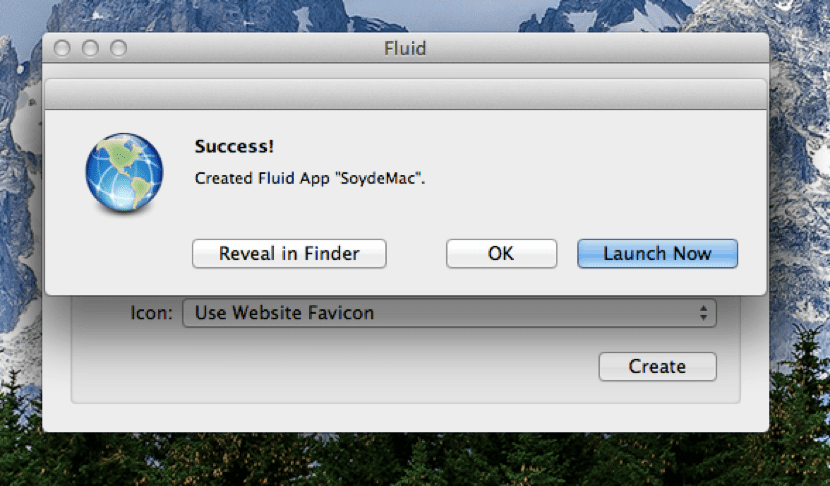
Et av alternativene som er tilgjengelige for brukere av iOS-operativsystemet, er muligheten for å legge til snarveier til websider eller hvilket som helst nettsted via nettadressen til selve siden, og den har ikke sin egen applikasjon. Kom igjen, hva har vært lage et program eller en snarvei av våre favorittnettsteder for å få tilgang til dem uten å bruke nettleseren og måtte skrive adressen til den samme.
Dette er nettopp det som lar oss lage et verktøy som ikke er nytt, men som det er trygt å nevne fra tid til annen, slik at alle nye Mac-brukere og de som fremdeles ikke kjenner det, holder det i bakhodet og kan bruke det, siden det er ganske interessant.
Det ville være flott om OS X Mavericks la til dette alternativet for å opprette et program på vår Mac, siden Safari tar iOS, men for øyeblikket er dette ikke mulig, og vi må bruke tredjepartsverktøy for å ha muligheten. Men væske, som dette verktøyet heter, tillater oss nettopp dette som mange av oss ønsker å se OS X komme fra.
Bruken av Fluid er veldig enkel og intuitiv, og vi må bare gå inn på nettstedet, last ned dette verktøyet for Mac helt gratis og vi kan lage våre applikasjoner. Den er 2,7 MB i størrelse og er kompatibel med OS X 10.6 eller nyere. Når du har lastet den ned, åpner vi den, og et vindu vises for å plassere nettadressen til nettet, navnet vi ønsker å plassere applikasjonen, der vi vil at den skal lagres (Desktop, Dock, Finder ...), og det lar oss legge til vårt egendefinerte ikon hvis vi vil:
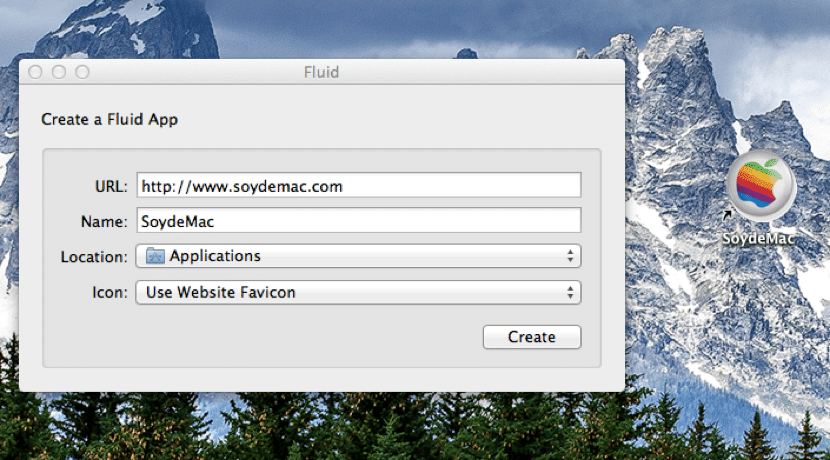
Når dette er gjort, klikker du på Opprett og vi har allerede applikasjonen med ikonet og navnet opprettet automatisk for å kunne få tilgang med bare ett klikk på ikonet som er opprettet. Enkelt, raskt og effektivt samt gratis. Hva mer kan du be om?
Og hvordan kan du slette applikasjonene du har opprettet?
Bra Miguel Angel, du må bare dra den til søpla som en vanlig applikasjon.
Hilsen
Jeg beklager å si at nei, det slettes ikke. Kan du fortelle meg hvorfor?
Fikk du det til slutt? De slettes også ved å dra søpla. Kan det være at du prøver å slette den mens den er åpen som Dave kommenterer?
En hilsen
Vel, hvis jeg sletter den, prøv med høyre knapp og slett. Før du sletter den, må du lukke vinduet helt jevnt fra kaien.
Ett spørsmål, ikonet som skaper deg, åpner det bare med safari, eller du kan velge nettleser, siden jeg bare bruker krom
Bra Jimmy iMac, i prinsippet bare med Safari.
Hilsen